iPhone felhasználói útmutató
- Üdvözlet
- Az iOS 14 újdonságai
-
- Felébresztés és feloldás
- A hangerő beállítása
- Beállított hangok és rezgések módosítása
- Hozzáférés funkciókhoz a Zárolási képernyőn
- Alkalmazások megnyitása
- Képernyőfotó vagy képernyőfelvétel készítése
- A képernyő nézetének módosítása vagy zárolása
- A háttérkép módosítása
- Live Photo beállítása háttérképként
- A képernyőn lévő elemek elérhetővé tétele
-
- Alkalmazások mappákba rendezése
- Alkalmazások áthelyezése a Főképernyőn
- Alkalmazások keresése az Alkalmazáskönyvtárban
- Váltás a megnyitott alkalmazások között
- Több feladat végzése egyidejűleg a Kép a képben funkció használatával
- Alkalmazásokból való kilépés és alkalmazások ismételt megnyitása
- Alkalmazások eltávolítása
- Keresés az iPhone-on
- Elemek küldése az AirDrop használatával
- Gyorsműveletek végrehajtása
- A Vezérlőközpont használata és testreszabása
- Alkalmazás widgetek
- Az akkumulátor töltése és figyelése
- Az állapotikonok jelentése
- Utazás az iPhone-nal
-
- Számológép
- Iránytű
-
- A FaceTime beállítása
- Hívások kezdeményezése és fogadása
- Csoportos FaceTime-hívás kezdeményezése
- Live Photo készítése
- Más alkalmazások használata hívás közben
- Kameraeffektusok hozzáadása
- A hang- és videobeállítások módosítása
- Kilépés egy hívásból vagy váltás az Üzenetek alkalmazásra
- Nem kívánt hívások letiltása
-
- Egészség- és fitneszinformációk gyűjtése
- Egészségügyi profil tárolása
- Egészség- és fitneszadatok megtekintése
- Menstruációs ciklus nyomon követése
- A fejhallgatón keresztül hallható hang és a környezeti hang expozíciós szintjének nyomon követése
-
- Az alvási ütemezések bemutatása
- Az első alvási ütemezés beállítása
- Ébresztések kikapcsolása és alvási ütemezések törlése
- Alvási ütemezések hozzáadása vagy módosítása
- Az iPhone használata Alvás módban
- Az Alvás mód gyors be- vagy kikapcsolása az iPhone-on
- Az alvási cél és az alvással kapcsolatos egyéb beállítások módosítása
- Az alvási előzmények megtekintése
- Egészség- és fitneszadatok megosztása
- Az egészségügyi dokumentumok letöltése
- Orvosi azonostó létrehozása és megosztása
- Az egészség kezelése az Egészség-ellenőrzőlista segítségével
- Regisztrálás szervdonorként
- Egészségi adatok biztonsági mentése
-
- Az Otthon bemutatása
- Kiegészítők beállítása
- Kiegészítők vezérlése
- További otthonok hozzáadása
- HomePod konfigurálása
- Kamerák konfigurálása
- Arcfelismerés
- Router konfigurálása
- Szcenáriók létrehozása és használata
- Otthonának irányítása a Sirivel
- Az otthon vezérlése távolról
- Automatizálás létrehozása
- Vezérlők megosztása másokkal
-
- E-mail üzenetek írása
- Mellékletek hozzáadása
- Címzettek megadása és az e-mail elküldése
- E-mail üzenetek megtekintése
- E-mail vázlat mentése
- E-mail üzenetek megjelölése és szűrése
- E-mail üzenetek rendszerezése
- Keresés az e-mail üzenetek között
- E-mail üzenetek törlése és visszaállítása
- Műveletek mellékletekkel
- E-mail üzenetek nyomtatása
-
- Térképek megtekintése
-
- Helyek keresése
- Közelben lévő látnivalók és szolgáltatások keresése
- Információk megjelenítése helyekről
- Helyek megjelölése
- Helyek megosztása
- Kedvenc helyek mentése
- Új úti célok felfedezése az Útikalauzokkal
- Helyek rendezése a Saját útikalauzokban
- Forgalommal és időjárással kapcsolatos információk lekérése
- Jelentős helyek törlése
-
- Útvonaltervek megjelenítése a Siri, a Térképek alkalmazás és widgetek segítségével
- Előnyben részesített utazási típus kiválasztása
- Útvonaltervek megjelenítése
- Forgalmi események jelentése
- A leparkolt autó megkeresése
- Kerékpáros útvonaltervek megjelenítése
- Megállóhelyek keresése
- Gyalogos útvonaltervek megjelenítése
- Tömegközlekedési útvonaltervek megjelenítése
- Az útvonal áttekintésének vagy az útvonaltervek listájának megjelenítése
- Részletes útvonaltervek hangbeállításainak módosítása
- További útvonal-beállítások kiválasztása
- Útvonaltervek megjelenítése az aktuális helyzetet nem érintő helyek között
- Az utoljára megtekintett útvonaltervek törlése
- A Térképek használata Mac gépen az útvonaltervek kiszámításához
- Segítség a Térképek javításához és továbbfejlesztéséhez
- Fuvarok keresése
-
- Az Üzenetek alkalmazás beállítása
- Üzenetek küldése és fogadása
- Üzenet küldése csoportnak vagy vállalkozásnak
- Fotók, videók és hangüzenetek küldése
- Üzenetek animálása
- iMessage-alkalmazások használata
- Memojik használata
- Digital Touch-effektus küldése
- Pénz küldése és fogadása az Apple Payjel
- Értesítések módosítása
- Üzenetek blokkolása, szűrése és jelentése
- Üzenetek törlése
-
- Zene beszerzése
- Albumok, lejátszási listák stb. megtekintése
- Zenék lejátszása
- Zenék várakozási sorba rendezése
- Rádióműsorok hallgatása
-
- Előfizetés az Apple Musicra
- Veszteségmentes formátumú zeneszámok hallgatása
- Dolby Atmos formátumú zeneszámok hallgatása
- Új zeneszámok keresése
- Zene hozzáadása és meghallgatás offline
- Testreszabott javaslatok
- Rádió hallgatása
- Zeneszámok keresése
- Lejátszási listák létrehozása
- A barátai által hallgatott zeneszámok megtekintése
- Zene lejátszása a Siri segítségével
- A zeneszámok hangzásának módosítása
-
- Fotók és videók megtekintése
- Fotók és videók törlése és elrejtése
- Fotók és videók szerkesztése
- A Live Photók szerkesztése
- A Portré módban készített fotók szerkesztése
- A fotók rendszerezése albumokban
- Keresés a Fotókban
- Fotók és videók megosztása
- Emlékek megtekintése
- Személyek keresése a Fotók alkalmazásban
- Fotók böngészése hely szerint
- Az iCloud-fotók használata
- Fotók megosztáa az iCloudban lévő megosztott albumokban
- Saját fotóstream használata
- Fotók és videók importálása
- Fotók nyomtatása
- Parancsok
- Részvények
- Tippek
- Fordító
-
- Kártyák és jegyek tárolása a Walletban
- Az Apple Pay beállítása
- Érintés nélküli fizetések
- Az Apple Pay használata alkalmazásokban, apprészletekben és a Safariban
- Az Apple Cash használata
- Az Apple Card használata
- Kártyák és tevékenységek kezelése
- Fizetés a tömegközlekedésért
- Autókulcsok használata
- Diákigazolvány használata
- Jegyek hozzáadása és kezelése
- Jegyek használata
- Időjárás
-
- A családi megosztás beállítása
- A családtagok által megvásárolt tartalmak letöltése
- A vásárlások megosztásának leállítása
- A Vásárlás engedélyezése funkció bekapcsolása
- Az Apple Cash-család beállítása
- Az Apple Card megosztása
- Előfizetések és iCloud-tárhely megosztása
- Fotók, naptár stb. megosztása a családtagokkal
- Családtagok elveszett eszközeinek megkeresése
- Képernyőidő beállítása a Családi megosztáson keresztül
-
- Töltőkábel
- Hálózati adapterek
- MagSafe töltők és akkumulátorcsomagok
- MagSafe-rögzítésű tokok
- Qi-tanúsítású, vezeték nélküli töltők
-
- Az AirPods fülhallgató beállítása
- Az AirPods fülhallgató töltése
- Hanglejátszás elindítása és leállítása
- Az AirPods hangerejének módosítása
- Hívások kezdeményezése és fogadása az AirPods fülhallgatóval
- Váltás az AirPods fülhallgatóval különböző eszközök között
- A Siri használata az AirPods fülhallgatóval
- Üzenetek meghallgatása és megválaszolása
- A lejátszott hang megosztása AirPods és Beats eszközök között
- A zajkezelési módok módosítása
- A térhangzás vezérlése
- Az AirPods újraindítása
- Az AirPods nevének és egyéb beállításainak módosítása
- Más Bluetooth-fejhallgatók használata
- EarPods fülhallgató használata
- A fejhallgató vagy fülhallgató hangszintjeinek megtekintése
- Apple Watch
- HomePod és más vezeték nélküli hangszórók
- Külső tárolóeszközök
- Magic Keyboard
- Nyomtatók
-
- Internetkapcsolat megosztása
- Telefonhívások bekapcsolása iPaden, iPod touchon vagy Mac gépen
- Feladatok átadása az iPhone és a Mac gép között
- Vágás, másolás és beillesztés az iPhone és más eszközök között
- Az iPhone csatlakoztatása számítógéphez kábelen keresztül
- Az iPhone és egy számítógép szinkronizálása
- Fájlok továbbítása az iPhone és egy számítógép között
-
- Bevezetés a CarPlay használatába
- Csatlakozás a CarPlayhez
- A Siri használata
- A jármű beépített vezérlőinek használata
- Részletes útvonaltervek lekérése
- Forgalmi események jelentése
- A térképnézet módosítása
- Telefonhívások kezdeményezése
- Zenék lejátszása
- A naptár megtekintése
- Szöveges üzenetek küldése és fogadása
- Podcastok lejátszása
- Hangoskönyvek lejátszása
- Hírsztorik meghallgatása
- Az otthon vezérlése
- Más alkalmazások használata a CarPlayjel
- Az ikonok átrendezése a CarPlay főképernyőjén
- Beállítások módosítása a CarPlayben
-
- A kisegítő lehetőségek használatának kezdeti lépései
-
-
- A VoiceOver bekapcsolása és gyakorlása
- A VoiceOver beállításainak módosítása
- A VoiceOver-kézmozdulatok elsajátítása
- Az iPhone működtetése VoiceOver-kézmozdulatokkal
- A VoiceOver vezérlése a rotorral
- A képernyőn megjelenő billentyűzet használata
- Írás ujjal
- A VoiceOver használata külső Apple-billentyűzettel
- Braille-kijelző használata
- Képernyőn megjelenő Braille-karakterek beírása
- Kézmozdulatok és billentyűparancsok testreszabása
- A VoiceOver használata mutatóeszközzel
- A VoiceOver használata az alkalmazásokban
- Nagyítás
- Nagyító
- Személyek észlelése
- Kijelző és szövegméret
- Mozgás
- Felolvasott tartalom
- Audioleírások
-
-
- A beépített biztonság és az adatok védelmének használata
-
- Az Apple ID biztonságban tartása
- Bejelentkezés az Apple-lel
- Erős jelszavak automatikus kitöltése
- A gyenge jelszó módosítása
- SMS-jelkódok automatikus kitöltése az iPhone-on
- Jelszavak biztonságos megosztása AirDroppal
- Jelszavak rendelkezésre bocsátása az összes eszközén
- A kétlépéses hitelesítés kezelése
-
- Az iPhone újraindítása
- Az iPhone kényszerített újraindítása
- Az iOS frissítése
- Az iPhone biztonsági mentése
- Az iPhone alapértelmezett beállításainak visszaállítása
- Minden tartalom visszaállítása egy biztonsági másolatból
- Megvásárolt és törölt tartalmak visszaállítása
- Az iPhone eladása vagy elajándékozása
- iPhone törlése
- Konfigurációs profilok telepítése és eltávolítása
-
- Fontos biztonsági tudnivalók
- Fontos kezelési tudnivalók
- Információ lekérése az iPhone-ról
- A mobil adathálózat beállításainak megtekintése vagy módosítása
- További forrásanyagok keresése a szoftverhez és szervizeléshez
- FCC megfelelőségi nyilatkozat
- Az ISED Canada megfelelőségi nyilatkozata
- Tudnivalók az Ultra Wideband technológiáról
- 1-es osztályú lézerrel kapcsolatos információk
- Az Apple és a környezet
- Hulladékkezelési és újrahasznosítási tudnivalók
- Copyright
Az iPhone felébresztése és feloldása
Ha Ön éppen nem használja az iPhone-t, akkor az eszköz kikapcsolja a kijelzőt az energiatakarékosság érdekében, zárolja magát biztonsági okokból, és átvált alvó üzemmódra. Ha ismét használni szeretné az iPhone-t, egyszerűen és gyorsan felébresztheti és feloldhatja.
Az iPhone felébresztése
Az iPhone felébresztéséhez tegye az alábbiak egyikét:
Nyomja meg az oldalsó gombot vagy az Altatás/Ébresztés gombot (az adott modelltől függően).
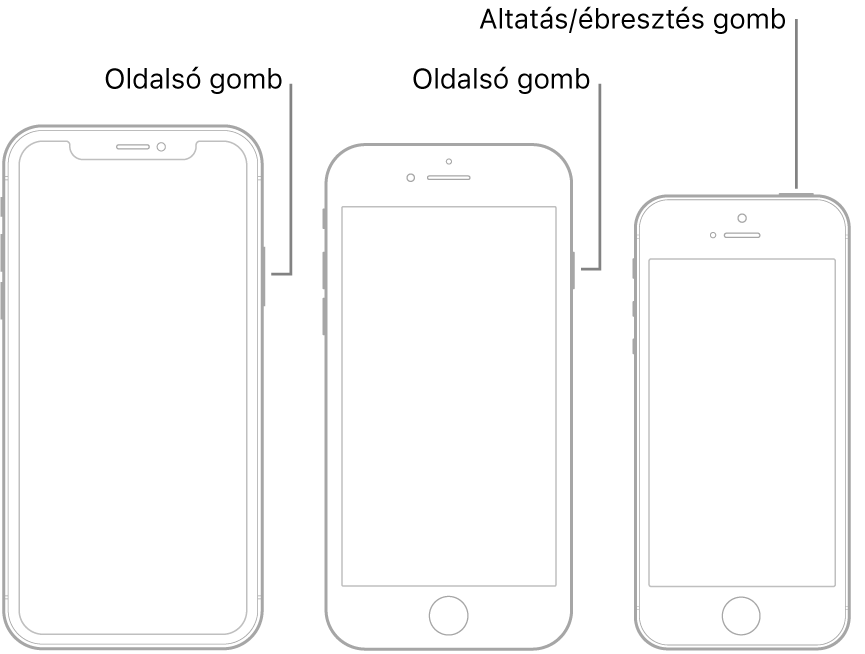
Emelje fel az iPhone-t. Az Emelés az ébresztéshez funkció kikapcsolásához válassza a Beállítások
 > Kijelző és fényerő menüpontot.
> Kijelző és fényerő menüpontot.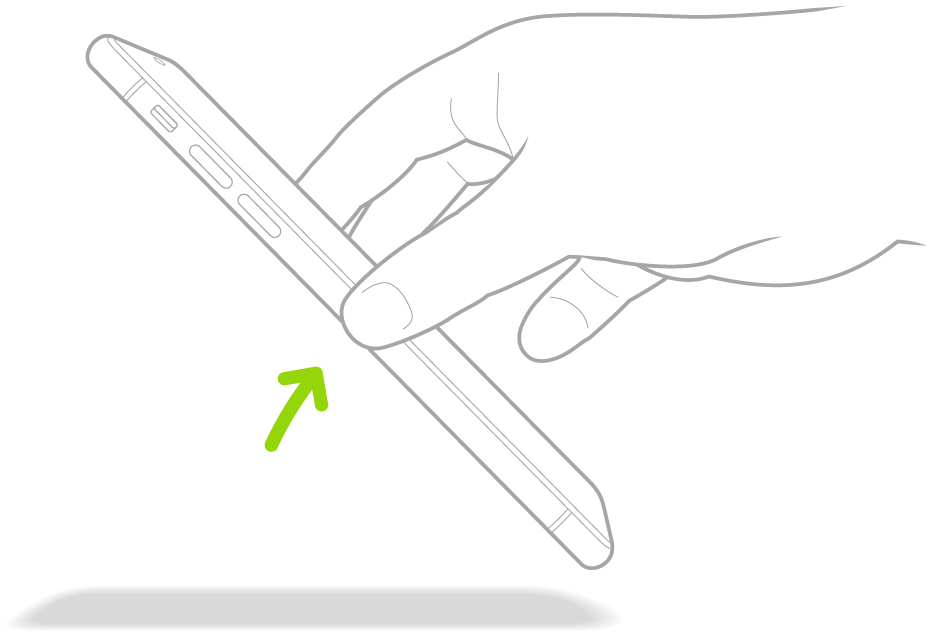
Koppintson a képernyőre (a támogatott modelleken).
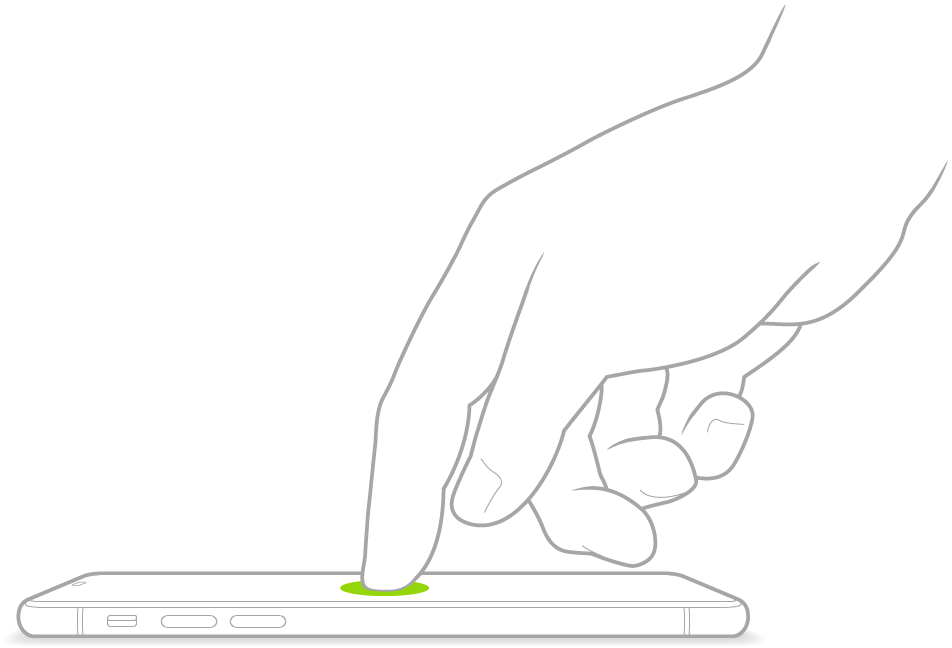
Az iPhone feloldása Face ID-val
Ha nem állította be a Face ID-t az iPhone kezdeti beállításakor, tekintse meg a következő részt: A Face ID beállítása az iPhone-on.
Támogatott modellek esetén koppintson a képernyőre, vagy emelje fel az iPhone-t a felébresztéséhez, majd nézzen rá az iPhone-ra.
A lakat ikon átvált zárt állapotról nyitott állapotra, ami azt jelzi, hogy az iPhone zárolása fel lett oldva.
Legyintsen lefelé a képernyő aljától.
Ha azt szeretné, hogy az iPhone ismét zárolva legyen, nyomja meg az oldalsó gombot. Ha körülbelül egy percig nem ér hozzá a képernyőhöz, az iPhone automatikusan zárolt állapotba kerül.
Az iPhone feloldása Apple Watchcsal
Ha az Apple Watcha (Series 3 vagy újabb) a csuklóján van, és arcmaszkot visel, akkor biztonságosan feloldhatja az iPhone-ját a Watch segítségével (a Face ID funkcióval rendelkező modellek esetében; iOS 14.5 vagy újabb, illetve watchOS 7.4 vagy újabb rendszer szükséges). Lásd: Az iPhone feloldása Apple Watchcsal.
Az iPhone feloldása Touch ID-val
Ha nem állította be a Touch ID-t az iPhone kezdeti beállításakor, tekintse meg a következő részt: A Touch ID beállítása az iPhone-on.
Főgombbal rendelkező iPhone-on nyomja meg a Főgombot azzal az ujjával, amelyiket regisztrálta a Touch ID-val.
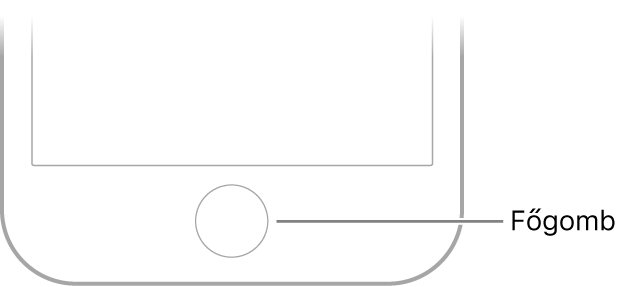
Ha az iPhone-t ismét zárolni szeretné, nyomja meg az oldalsó gombot vagy az Altatás/Ébresztés gombot az adott modelltől függően. Ha körülbelül egy percig nem ér hozzá a képernyőhöz, az iPhone automatikusan zárolt állapotba kerül.
Az iPhone feloldása jelkóddal
Ha az iPhone kezdeti beállításakor nem hozott létre jelkódot, tekintse meg a következőt: Jelkód beállítása az iPhone-on.
Legyintsen felfelé a Zárolási képernyő aljától (Face ID funkcióval rendelkező iPhone-on), vagy nyomja meg a Főgombot (egyéb iPhone modelleken).
Adja meg a jelkódot (ha beállította, hogy az iPhone jelkódot kérjen).
Ha az iPhone-t ismét zárolni szeretné, nyomja meg az oldalsó gombot vagy az Altatás/Ébresztés gombot az adott modelltől függően. Ha körülbelül egy percig nem ér hozzá a képernyőhöz, az iPhone automatikusan zárolt állapotba kerül.